Om du vill veta metoderna för Epson M200 skrivar- och skannerdrivrutin ladda ner och uppdatera på Windows 11,10, 8, 7 och använd skrivaren perfekt.
Epson M200 är en multifunktionell skrivare. Enheten är perfekt för små hem- och kontorsbehov. Skrivaren hjälper dig att få en svartvit utskrift perfekt för användning. Men för att använda enheten med din PC måste du ladda ner Epson M200-drivrutinen på ditt system.
Drivrutiner hjälper till med kommunikation och därför bör du ladda ner och installera den senaste versionen av skrivardrivrutinen på din dator. I den här artikeln hjälper vi till med metoderna för nedladdning och uppdatering av skrivar- och skannerdrivrutinen Epson M200. Med hjälp av någon av de manuella och automatiska metoderna som listas här kan du få drivrutinen samt köra din skrivare smidigt.
Men innan vi anlitar metoderna, låt oss först ge dig den säkraste metoden för nedladdning av Epson M200-drivrutiner.
Säkraste sättet att hämta och uppdatera skrivardrivrutinen för Epson M200
Enklaste alternativet: För att ladda ner USB 3.0-drivrutinsuppdatering på Windows 10 (rekommenderas)
De manuella metoderna för nedladdning av Epson M200 skannerdrivrutin är ganska komplicerade och obehagliga att använda. För bättre och snabbare resultat rekommenderar vi därför att du använder Bit Driver Updater för uppdateringen. Detta är ett av de få uppdateringsverktyg som också kan ge dig andra avancerade alternativ. Dessutom är programvaran gratis att ladda ner och ganska säker att använda. Klicka på knappen nedan för att hämta programvaran.

Hur man laddar ner och uppdaterar Epson M200-drivrutinen på Windows?
Om du vill köra din skrivarskanner smidigt, är det enda sättet att göra det genom att ladda ner Epson M200 skrivare och skannerdrivrutin. Använd någon av metoderna nedan för att veta mer.
Metod 1: Använd Enhetshanteraren för Epson M200 skrivardrivrutin Hämta och uppdatera
Det första sättet att ladda ner drivrutiner för Epson-skrivaren M200 är genom Enhetshanteraren. Detta integrerade Windows-verktyg gör att du kan hämta uppdateringarna av skrivaren och alla andra typer av enheter. Ta en titt på dessa steg för att veta att det fungerar:
- Springa det Enhetshanteraren från Start-knappen.

- Från chefen, expandera huvudena med Skriva ut.

- Leta efter Epson M200 skrivare och högerklicka för uppdatera drivrutinen.

- Om något popup-fönster visas, fortsätt med Sök automatiskt efter drivrutinsuppdateringar.

- Omstart din enhet när hela processen är slut.
Se även: Epson ES-400 Skannerdrivrutin Ladda ner, installera och uppdatera för Windows PC
Metod 2: Besök Epsons officiella webbplats för nedladdning av Epson M200 skrivardrivrutin
Om du vill ladda ner skrivar- och skannerdrivrutin för Epson M200 är ett annat bra sätt genom den officiella webbplatsen. Du kan gå över till Epson Inc. Supportsida och ladda ner den nödvändiga drivrutinen därifrån. Följ stegen nedan för mer:
- Besök Epsons officiella supportwebbplats
- Typ Epson M200 i adressfältet och fortsätt med sökningen.
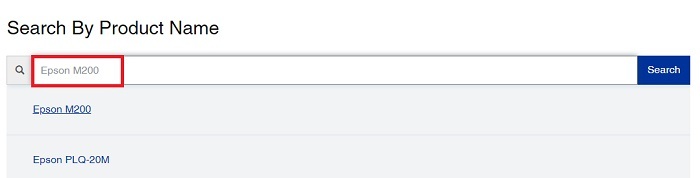
-
Ställ in operativsystemet du använder.
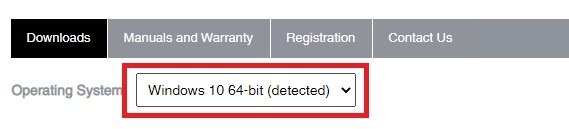
- Bygga ut Förare och Ladda ner drivrutinen för skannern och skrivaren för Windows.
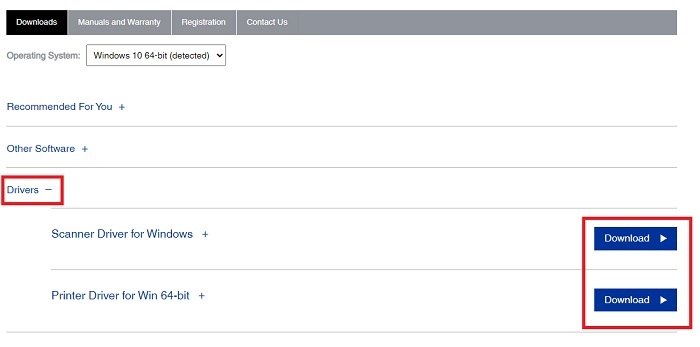
- Installera önskad förare och sedan omstart Windows att använda samma.
Se även: Epson L360 Gratis skrivardrivrutin Ladda ner och installera för Windows PC
Metod 3: Ladda ner drivrutin för Epson M200 Printer Scanner med Bit Driver Updater
Äntligen är vi vid den säkraste metoden för nedladdning av skrivar- och skannerdrivrutiner för Epson M200. Vi föreslår att du använder Bit Driver Updater för enkelhetens skull. Detta är ett av de få verktygen på internet med flera drivrutinsfunktioner. Bara detta verktyg kan erbjuda dig många olika funktioner för att styra och ändra drivrutinerna.
Verktyget låter dig få omedelbara uppdateringar och göra mycket mer ganska enkelt. Om du vill kan du skapa små säkerhetskopior av drivrutinen och återställa dem om omständigheterna talar för det. Dessutom är databasen för programvaran ganska stor, vilket innebär att du får uppdateringar för alla drivrutiner.
En av de bästa funktionerna i programvaran är att den låter dig schemalägga uppdateringar. Det betyder att om du arbetar med något viktigt kan du skjuta upp uppdateringen till senare. Alla uppdateringar skickas till dig från den registrerade tillverkarens webbplatser. Därför finns det garanti mot virus och skadlig kod.
Ta en titt på stegen här för att använda Bit Driver Update för nedladdning av drivrutin för Epson M200 skrivarskanner:
- Kör verktyget efter laddar ner det från knappen nedan.

- Klicka på Skanna drivrutiner och låt den slutföra skanningen.

- Slå Uppdatera nu knapp framför Epson M200-drivrutinen eller Uppdatera alla.

- Starta om din enhet när hela processen är klar.
Se även: Så här åtgärdar du att Epson-skrivare inte skriver ut på Windows 10, 8, 7
Epson M200-drivrutinnedladdning och uppdatering på Windows: Lyckad
Så det här var metoderna för att ladda ner och uppdatera drivrutinen för Epson M200 skrivarskanner över din Windows-dator. Vi hoppas att dessa kommer att hjälpa dig att köra din skrivare perfekt och lösa alla problem. För ett försprång och bättre grepp, börja med att använda Bit Driver Updater för uppdatering och nedladdning. Ställ alla dina frågor och ge förslag i kommentarerna. Prenumerera innan du går till Techpouts nyhetsbrev för dagliga uppdateringar.